
Добрый вечер, мои хорошие!
Мы сегодня поговорим о том как сделать реальный снег на любой картинке, не прилагая много усилий))).Если вы обратили внимание-то мои уроки не учат вас рисовать и создавать все самим в фотошопе, , а именно использовать подручные средства, чтобы облегчить нашу работу...Зачем придумывать колесо, когда его уже до нас придумали?? Зачем тратить лишнее время и создавать анимацию снега. когда можно взять готовый анимированный шаблон,который я, чтобы облегчить вам работу уже сделала ??))))То-то же....Мы просто рационально будем пользоваться тем, что вокруг нас есть и будем учиться применять это для своих нужд...Готовы? Итак...поехали..
вот вам анимация снега и та картинка, на которую мы будем её , точнее
его...снег накладывать

сохраняйте их на комп ,чтобы потом открыть в фотошопе

открываем их в фотошопе и помещаем каждую отдельно на экране фотошопа..как я уже учила вас раньше...то есть мышкой цепляем название файла и перетаскиваем на середину поля...
Для начала из анимации снега сделаем паттерны, то есть заливку для каждого слоя..Открываем нашу анимацию снежную...и видим что в неё 9 слоев...начинаем работать


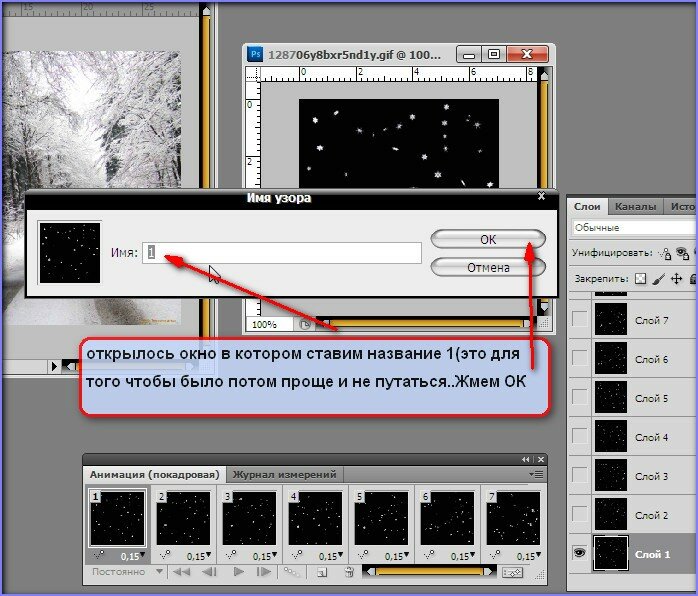
идем дльше и строго сверяемся с картинками-скринами в том где должны стоять глазки и какие слои активны(затенены)


 >
>
так же выполняем 6; 7; 8 и 9 кадры....то есть
cтали на нужный кадр
стали на нужный слой
Идем в РЕДАКТИРОВАТЬ и выбираем ОПРЕДЕЛИТЬ УЗОР
Назначаем имя узору по порядку и жмем ок


 58/">
58/"> а теперь посмотрим где все это сохранилось..
>
а теперь посмотрим где все это сохранилось..
> возвращаемся к нашей картинке-зима
возвращаемся к нашей картинке-зима


 теперь выключаем все глазки на панели слоев, кроме 1 слоя а на панели анимация становимся на 1 кадр
теперь выключаем все глазки на панели слоев, кроме 1 слоя а на панели анимация становимся на 1 кадр
 далее ВНИМАТЕЛЬНО и ПО-ПОРЯДКУ
Идем в окно РЕДАКТИРОВАТЬ на верхней панели фотошопа и выбираем ВЫПОЛНИТЬ ЗАЛИВКУ..открыввется окошко , на котором установите как тут
далее ВНИМАТЕЛЬНО и ПО-ПОРЯДКУ
Идем в окно РЕДАКТИРОВАТЬ на верхней панели фотошопа и выбираем ВЫПОЛНИТЬ ЗАЛИВКУ..открыввется окошко , на котором установите как тут
 и нажав в этом окошке стрелочку начинаем по очереди выбирать с 1 кадра снега
и нажав в этом окошке стрелочку начинаем по очереди выбирать с 1 кадра снега
 первый кадр анимации готов...Идем дальше
первый кадр анимации готов...Идем дальше
 второй кадр готов....Дальше
второй кадр готов....Дальше
 третий готов...дальше
третий готов...дальше
 просто помните....НОМЕР КАДРА и НОМЕР СЛОЯ и НОМЕР СНЕГА всегда одинаковы...то есть 4 кадр 4 слой 4 по счету снег-паттерн
просто помните....НОМЕР КАДРА и НОМЕР СЛОЯ и НОМЕР СНЕГА всегда одинаковы...то есть 4 кадр 4 слой 4 по счету снег-паттерн

 <
<



 когда все кадры в панели анимации потемнели нажмем на слова
когда все кадры в панели анимации потемнели нажмем на слова
 вот и готова наша анимация снежная ..Жмем на ПЛЕЙ и смотрим что получилось а если нравится...идем сохранять
вот и готова наша анимация снежная ..Жмем на ПЛЕЙ и смотрим что получилось а если нравится...идем сохранять
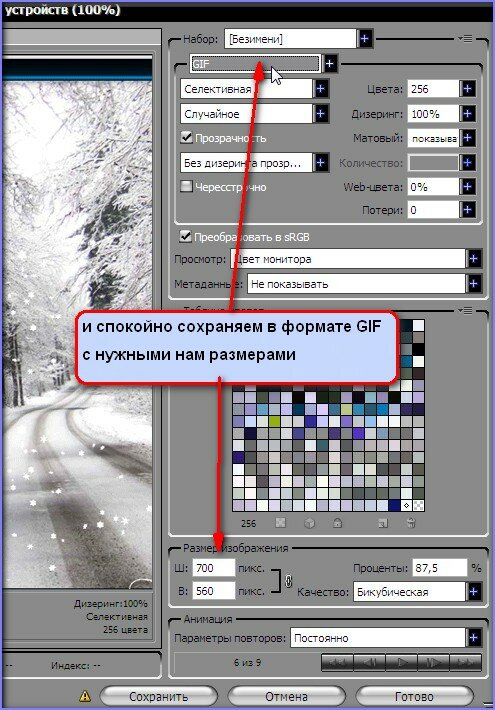 вот собственно и весь урок....Я очень подробно его проиллюстрировала...так что вам остается только внимательно и неспеша проследовать по каждому пункту, сверяясь с картинками урока
Удачи Вам
Ваша Zomka
вот собственно и весь урок....Я очень подробно его проиллюстрировала...так что вам остается только внимательно и неспеша проследовать по каждому пункту, сверяясь с картинками урока
Удачи Вам
Ваша Zomka




 сохраняйте их на комп ,чтобы потом открыть в фотошопе
сохраняйте их на комп ,чтобы потом открыть в фотошопе
 открываем их в фотошопе и помещаем каждую отдельно на экране фотошопа..как я уже учила вас раньше...то есть мышкой цепляем название файла и перетаскиваем на середину поля...
Для начала из анимации снега сделаем паттерны, то есть заливку для каждого слоя..Открываем нашу анимацию снежную...и видим что в неё 9 слоев...начинаем работать
открываем их в фотошопе и помещаем каждую отдельно на экране фотошопа..как я уже учила вас раньше...то есть мышкой цепляем название файла и перетаскиваем на середину поля...
Для начала из анимации снега сделаем паттерны, то есть заливку для каждого слоя..Открываем нашу анимацию снежную...и видим что в неё 9 слоев...начинаем работать


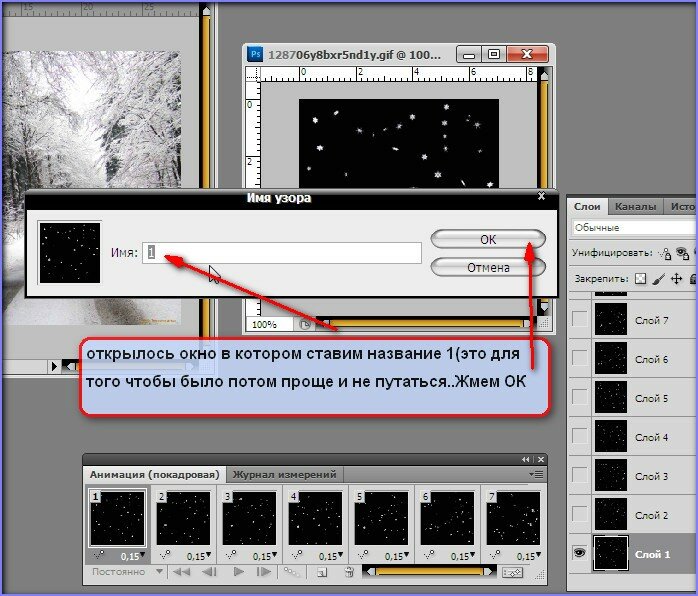













 и нажав в этом окошке стрелочку начинаем по очереди выбирать с 1 кадра снега
и нажав в этом окошке стрелочку начинаем по очереди выбирать с 1 кадра снега
 первый кадр анимации готов...Идем дальше
первый кадр анимации готов...Идем дальше


 просто помните....НОМЕР КАДРА и НОМЕР СЛОЯ и НОМЕР СНЕГА всегда одинаковы...то есть 4 кадр 4 слой 4 по счету снег-паттерн
просто помните....НОМЕР КАДРА и НОМЕР СЛОЯ и НОМЕР СНЕГА всегда одинаковы...то есть 4 кадр 4 слой 4 по счету снег-паттерн





 когда все кадры в панели анимации потемнели нажмем на слова
когда все кадры в панели анимации потемнели нажмем на слова
 вот и готова наша анимация снежная ..Жмем на ПЛЕЙ и смотрим что получилось а если нравится...идем сохранять
вот и готова наша анимация снежная ..Жмем на ПЛЕЙ и смотрим что получилось а если нравится...идем сохранять
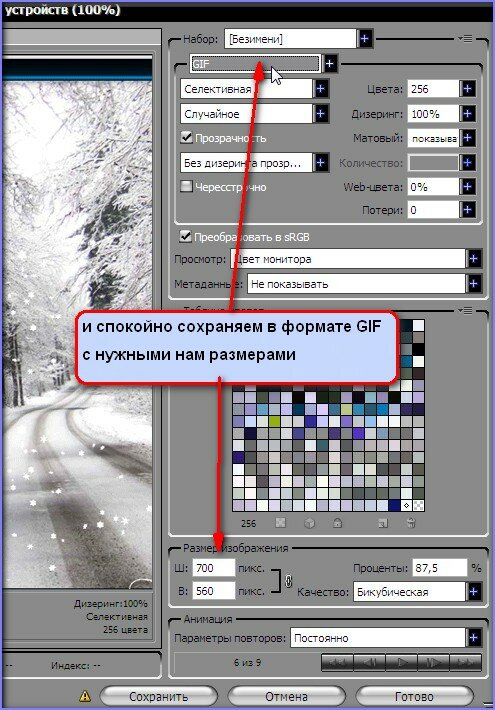
Комментариев нет:
Отправить комментарий